Преузмите ФласхтоолЕ2 и како флешујете фирмвер помоћу њега
Андроид савети и трикови / / August 05, 2021
Знамо да је за ручно блицање фирмвера на било ком Андроид уређају потребан флеш алат. Један од таквих софтвера је ФласхтоолЕ2. У овом посту доносимо вам ФласхтоолЕ2 и ми ћемо вас упутити како да флешујете фирмваре помоћу ње. Поставили смо најновију верзију ФласхтоолЕ2 коју можете пронаћи у одељку за преузимање. Такође се можете обратити детаљном водичу за инсталацију који ће вам помоћи да инсталирате уграђени софтвер на било који уређај.

Преузмите ФласхтоолЕ2
Ево везе за преузимање овог алата за трептање фирмвера.
Преузмите Фласхтоол Е2У случају да најновија верзија алата не ради, можете да је користите претходне верзије.
Можда ће ти се свидети и,
- Роцкцхип Батцх Фласхтоол [Све верзије]
- Интел Пхоне Фласхтоол
Како инсталирати фирмвер на било који уређај помоћу ФласхтоолЕ2
Пре него што скочите у блиставе кораке, морате следити неке смернице. Навели смо их у наставку.
Предуслов
- Уређај мора да има напуњеност батерије најмање 50%
- ПЦ / Лаптоп
- УСБ кабл
- Покушајте да онемогућите антивирус на рачунару.
- Обавезно користите алат провером компатибилности архитектуре са рачунаром.
Кораци инсталације
Корак 1 Преузмите ФласхтоолЕ2 на свој рачунар.
Корак 2 Покренути подесити датотеку као администратор> Кликните на Инсталирај дугме. Инсталација ће завршити за кратко време.

Корак-3 Покрените услужни програм ФласхТоол_Е2 као Администратор.
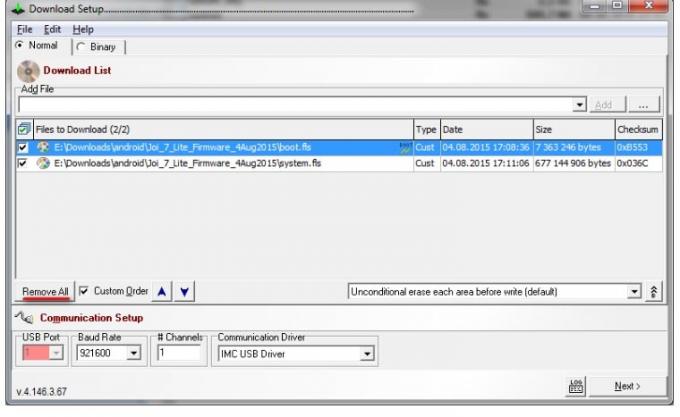
Корак-4 Кликните Датотека -> Подешавања > Аутостарт

Корак-5 Кликните на Датотека -> Додај датотеку за преузимање -> отворите фасциклу са датотекама фирмвера, изаберите и кликните на Отвори.

Корак-6 Кликните Датотеке за преузимање и потврдите избор да бисте изабрали све датотеке.

Корак-7 Кликом на Следећи дугме -> У прозору за преузимање притисните Покрените УСБ 1, > повежите уређај са рачунаром помоћу УСБ кабла.

Корак-8 Након повезивања, Виндовс ће открити нови уређај и аутоматски инсталирати управљачки програм на И.нтел УСБ Фласх Лоадер услужни програм.
Корак-9 Сада искључите уређај са рачунара и притисните Покрените УСБ 1 дугме поново.
Корак-10 Поново повежите уређај са рачунаром. Почиње процес инсталације фирмвера који ће потрајати неколико минута.
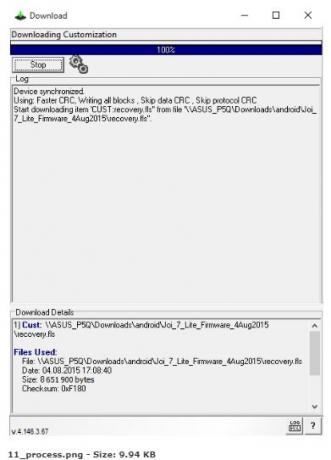
Корак-11 По завршетку инсталације, видећете екран са поруком о успешној инсталацији.
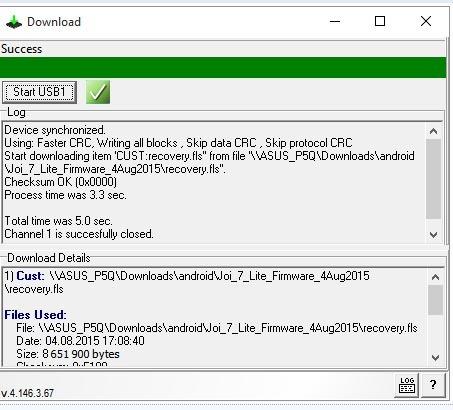
Корак-12 Сада искључите уређај и рестартујте га ручно.
То је то, момци. Надамо се да ће вам овај водич за ФласхтоолЕ2 помоћи да инсталирате и флешујете залихе фирмвера на Андроид уређајима.
Извор
Сваиам је професионални технолошки блогер са магистарским студијама у рачунарским апликацијама и такође има искуства са развојем Андроид-а. Стални је поштовалац Андроид Андроид ОС-а. Поред технолошких блогова, воли игре, путовања и свирање / подучавање гитаре.


![Преузмите Г570МУБС8ЦТБ5: фебруар 2020 закрпа за Галаки Ј5 Приме [Јужна Америка]](/f/4f239c0af8ddff240aaa863a34feb1dd.jpg?width=288&height=384)
